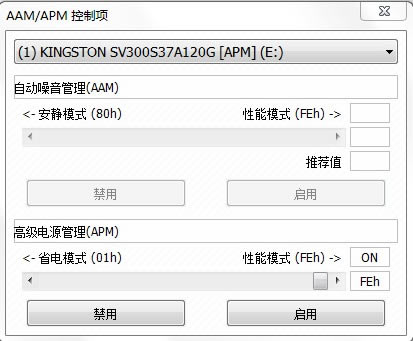【CrystalDiskInfo硬盤狀態檢測工具】硬盤狀態檢測工具CrystalDiskInfo中文版下載 v8.3.2 萌妹版
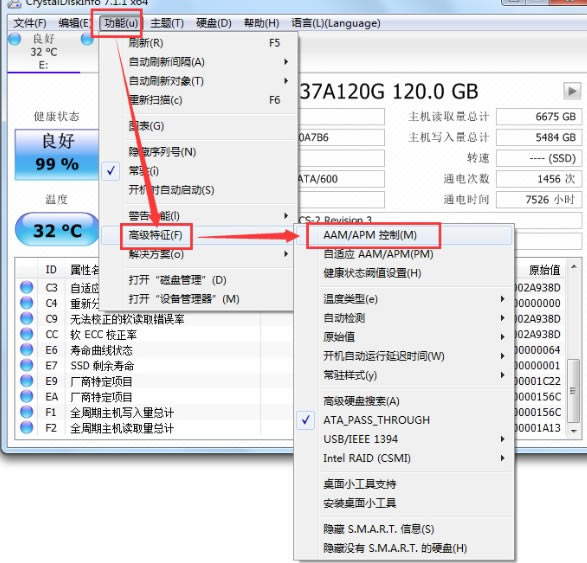
- 軟件類型:系統軟件
- 軟件語言:簡體中文
- 授權方式:免費軟件
- 更新時間:2024-12-12
- 閱讀次數:次
- 推薦星級:
- 運行環境:WinXP,Win7,Win10,Win11
CrystalDiskInfo硬盤狀態檢測工具介紹
硬盤狀態檢測工具CrystalDiskInfo中文版是一款十分強大的硬盤檢測器,一款能夠在電腦上輕松檢測系統硬盤的狀態問題,當你的傳輸變得巨慢的時候,你可以在這里檢測一下,是不是壽終正寢了。CrystalDiskInfo硬盤狀態檢測工具有著全新的界面風格,本站提供原版+3種不同的界面風格,每一個萌妹十分的可愛,動態檢測,絕無僅有。
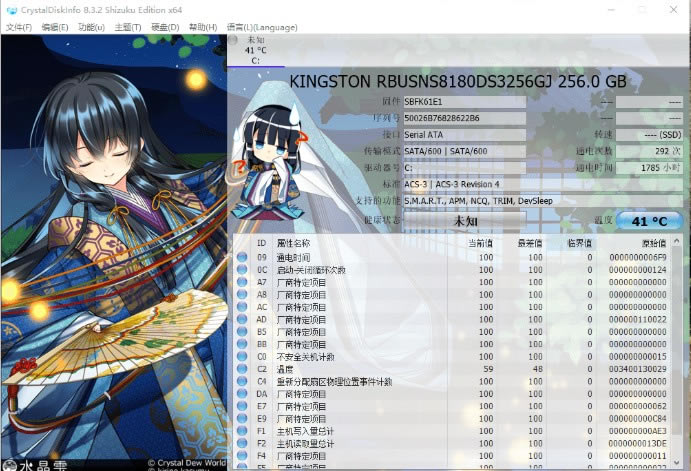
CrystalDiskInfo硬盤狀態檢測工具特色
1、支持檢測HDD/SSD硬盤信息,健康度監控。
2、支持顯示HDD基本信息,監控S.M.A.R.T.技術及磁盤的溫度。
3、支持用列表展示S.M.A.R.T.數據信息。
4、同時也基于當前磁盤驅動器的SMART狀態提供一個健康評估,額外包括磁盤中心溫度。
5、當各種因素接近危險級別的閾值時,將會向用戶提供警告,提示用戶及時備份個人數據以防萬一,畢竟數據無價,硬盤有價。

CrystalDiskInfo硬盤狀態檢測工具使用教程
1.啟動 CrystalDiskInfo 你會看到我們自己硬盤的一些基本規格參數和型號,其中【硬盤健康狀態】恐怕是我們最為關心的數據的綜合顯示了。
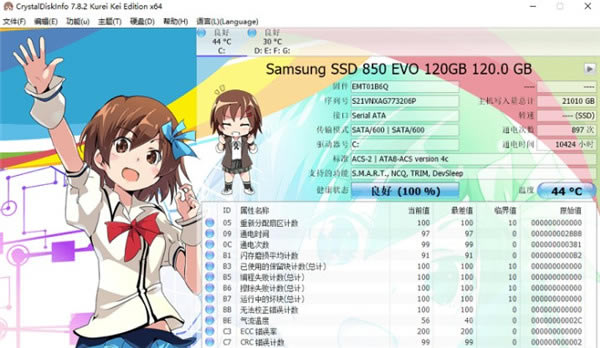
當然,若是良好的話那么你就不必去管他了,若是出現【黃色的警告】或是【紅色的損毀】的話,這時你便可以從下欄的視窗列表中查看具體存在哪些錯誤以便你及時處理避免硬盤里面的資料丟失。
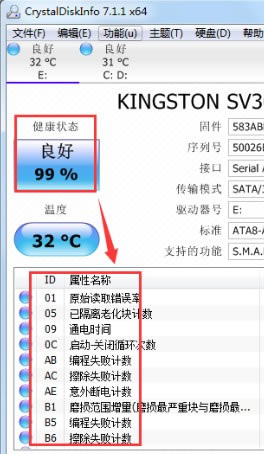
2.點擊【功能】——【圖表】,在這里 CrystalDiskInfo 以下拉菜單的方式將我們硬盤的各種相關信息以圖表狀的方式清晰的呈現在我們眼前。
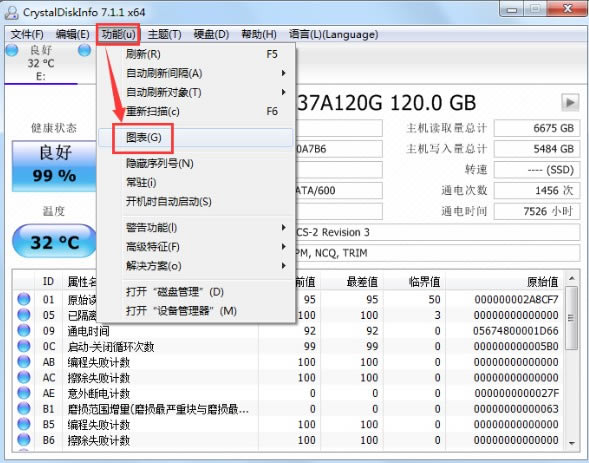
3.功能列表里還能管理磁盤和設備。
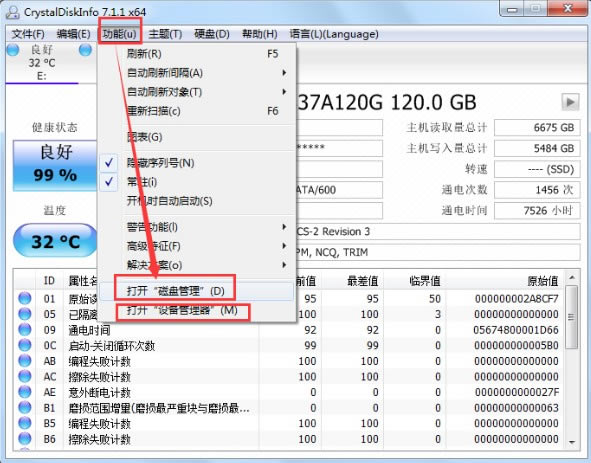
4.在crystaldiskinfo的下方可以看到硬盤的各項數據,并顯示出當前值、最差值以及臨界值等,可以快速的對比出硬盤的健康狀況。
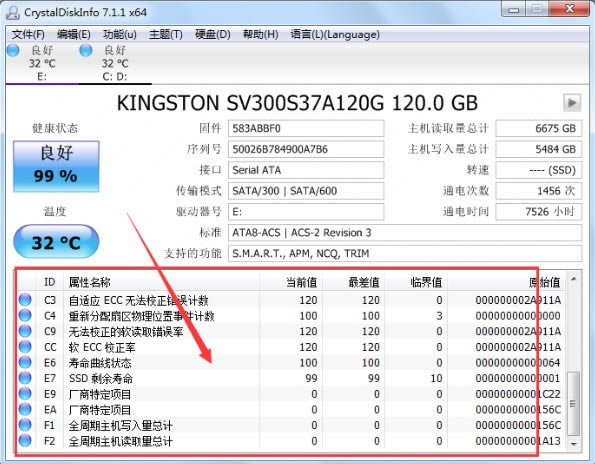
5.點擊crystaldiskinfo,左側的健康狀態圖標可以設置硬盤警告的臨界值,當超過這個值軟件就會發錯警告。當出現警告才能設置警告臨界值。良好情況下無法設置。
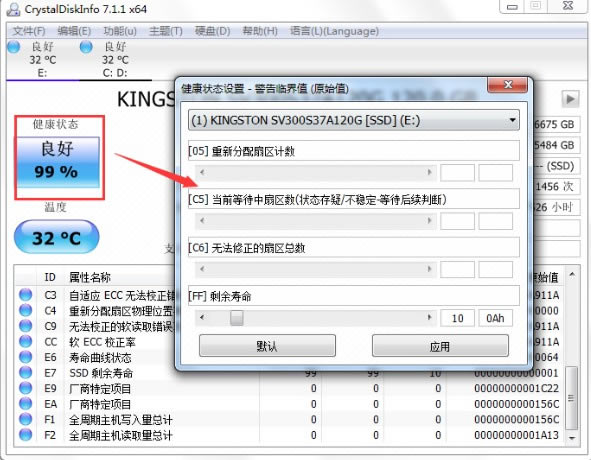
6.同樣的在crystaldiskinfo的高級特征中可以進行很多設置,其中的AAM/APM控制最重要。
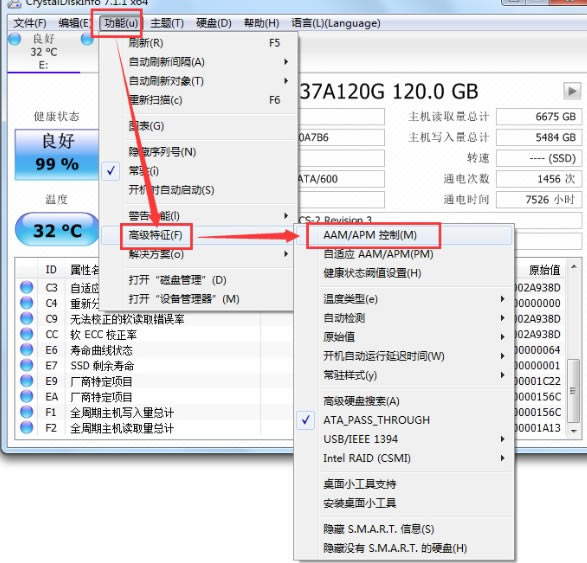
7.使用crystaldiskinfo合理設置自動噪音管理,AAM和高級電源管理APM可以讓硬盤既保證性能又減少消耗。